কীভাবে আপনার Mac-এর দ্বিতীয় ডিসপ্লে হিসাবে আপনার iPad ব্যবহার করবেন?
আপনি Sidecar ফিচার দিয়ে দ্বিতীয় ডিসপ্লে হিসাবে নিজের iPad ব্যবহার করে আপনার Mac-এর ওয়ার্কস্পেস বাড়াতে পারেন। বর্ধিত ওয়ার্কস্পেসের মাধ্যমে আপনি বিভিন্ন স্ক্রিনে বিভিন্ন অ্যাপ ব্যবহার করতে বা উভয় স্ক্রিনে একই অ্যাপ ব্যবহার করতে পারবেন, তবে এর বিভিন্ন দিক নিয়ন্ত্রণ করতে পারবেন। উদাহরণস্বরূপ, আপনি যখন উভয় স্ক্রিনে একই অ্যাপ ব্যবহার করেন, তখন আপনি Apple Pencil এবং iPad-এ একটি অ্যাপের টুল এবং প্যালেট ব্যবহার করার সময় Mac-এ আপনার আর্টওয়ার্ক দেখতে পারেন।
আপনি আপনার Mac এবং iPad-এর সাহায্যে সাইডকার ব্যবহার করতে পারেন।
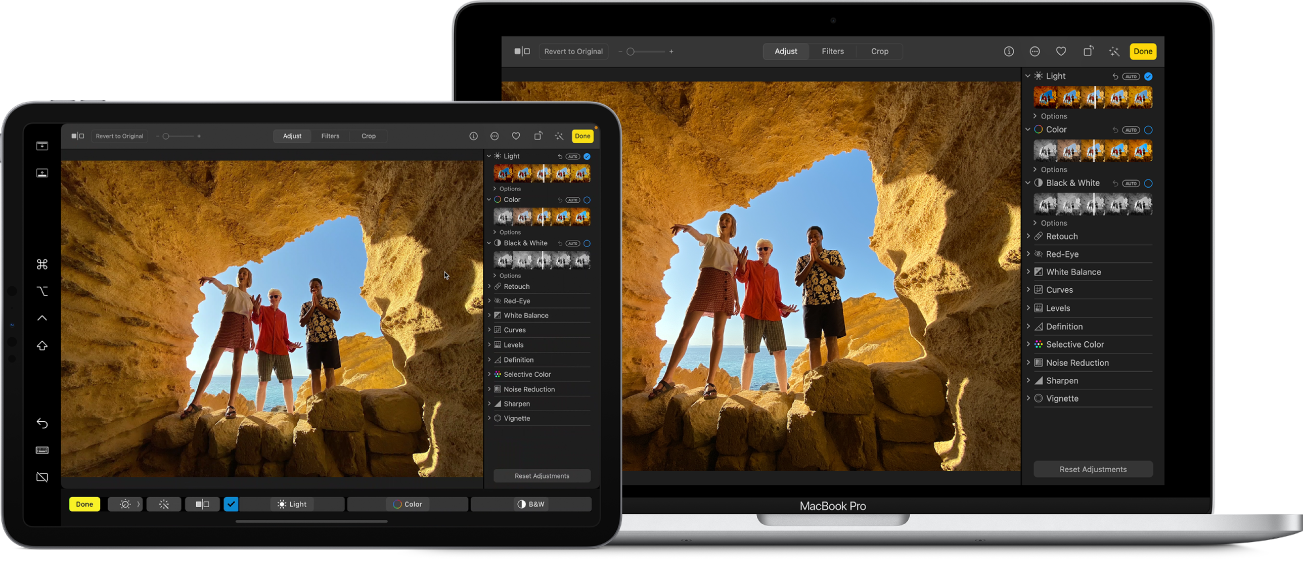
শুরু করার আগে
নিম্নলিখিত বিষয়গুলি নিশ্চিত করুন:
আপনি উভয় ডিভাইসে একই Apple অ্যাকাউন্ট দিয়ে সাইন ইন করেছেন।
উভয় ডিভাইস সাইডকারের জন্য ন্যূনতম সিস্টেমের প্রয়োজনীয়তাপূরণ করে।
আপনি যদি একটি VPN ব্যবহার করেন, তাহলে নিশ্চিত করুন যে, এর কনফিগারেশন লোকাল নেটওয়ার্কিংয়ে বাধা দেয় না কারণ এটি কিছু কন্টিনিউইটি ফিচারে হস্তক্ষেপ করতে পারে।
Sidecar সেট আপ করা
আপনার Mac-এ, Apple মেনু

 -এ ক্লিক করুন। (আপনাকে নিচে স্ক্রোল করতে হতে পারে।)
-এ ক্লিক করুন। (আপনাকে নিচে স্ক্রোল করতে হতে পারে।)দ্রষ্টব্য: যদি আপনার Mac-এ macOS 12.5 অথবা তার পূর্ববর্তী ভার্সন থাকে, তাহলে Apple মেনু

আপনি একটি USB কেবল ব্যবহার করে আপনার Mac এবং iPad কানেক্ট করতে পারেন। আপনার iPad-এর সাথে পাওয়া USB কেবল অথবা আপনার iPad এবং Mac-এর পোর্টের সাথে মেলে এমন অন্য কেবলও ব্যবহার করতে পারেন।
 ডানদিকে ক্লিক করুন, তারপর আপনার iPad নির্বাচন করুন।
ডানদিকে ক্লিক করুন, তারপর আপনার iPad নির্বাচন করুন।Sidecar অপশন পরিবর্তন করতে (যেমন, আপনার Mac-এর ডিসপ্লে বাড়াতে বা মিরর করতে) “ডিসপ্লে” থেকে আপনার iPad নির্বাচন করুন, তারপর উপলভ্য অপশন থেকে নির্বাচন করুন।
আপনি আপনার Mac এবং iPad ডিসপ্লের অ্যারেঞ্জমেন্টও অ্যাডজাস্ট করতে পারেন। “সাজান”-এ ক্লিক করুন, তারপর আপনার ডিসপ্লে একটি নতুন পজিশনে ড্র্যাগ করুন।
পরামর্শ: সাইডবার সেট আপ করতে আপনি কন্ট্রোল সেন্টারও ব্যবহার করতে পারেন। মেনু বারে স্ক্রিন মিররিং-এ ক্লিক করুন, স্ক্রিন মিররিং-এ ক্লিক করুন, তারপর আপনার iPad নির্বাচন করতে পারেন। আপনি এখানে কিছু “ডিসপ্লে সেটিংস” অ্যাডজাস্ট করতে পারেন অথবা আরও অপশনের জন্য “ডিসপ্লে সেটিংস”-এ ক্লিক করতে পারেন।
আপনার Mac অথবা iPad-এর সাথে সাইডকার ব্যবহার করা
নিম্নলিখিতের মধ্যে যেকোনো একটি কাজ করুন:
Mac এবং iPad-এর মধ্যে উইন্ডো সরান: অন্য ডিভাইসে পয়েন্টার না দেখা পর্যন্ত স্ক্রিনের প্রান্তে একটি উইন্ডো টেনে আনুন। অথবা একটি অ্যাপ ব্যবহার করার সময়, উইন্ডো > “এতে সরান” নির্বাচন করুন।
iPad-এ সাইডবার ব্যবহার করুন: মেনু বার দেখাতে অথবা লুকাতে আপনার আঙুল অথবা Apple Pencil দিয়ে সাইডবারে আইকনগুলিতে ট্যাপ করুন,
 দেখুন অথবা
দেখুন অথবা  Dock লুকান অথবা অনস্ক্রিন কীবোর্ড
Dock লুকান অথবা অনস্ক্রিন কীবোর্ড  দেখুন। অথবা কীবোর্ড শর্টকাট ব্যবহার করতে কন্ট্রোল
দেখুন। অথবা কীবোর্ড শর্টকাট ব্যবহার করতে কন্ট্রোল  -এর মতো এক বা একাধিক মডিফায়ার কী-তে ট্যাপ করুন।
-এর মতো এক বা একাধিক মডিফায়ার কী-তে ট্যাপ করুন।iPad-এ টাচ বার ব্যবহার করুন: আপনার আঙুল অথবা Apple Pencil দিয়ে টাচ বার-এর যেকোনো বাটনে ট্যাপ করুন। অ্যাপ বা কাজের উপর নির্ভর করে উপলভ্য বাটনগুলি পরিবর্তিত হয়।
iPad-এ Apple Pencil ব্যবহার করুন: আপনার Apple Pencil-এর মাধ্যমে মেনু কমান্ড, চেকবক্স অথবা ফাইলের মতো আইটেম নির্বাচন করতে ট্যাপ করুন। যদি আপনার Apple Pencil এটিকে সমর্থন করে (এবং আপনি ডিসপ্লে সেটিংসে অপশনটি নির্বাচন করে থাকেন), তা হলে আপনি কিছু অ্যাপে ড্রয়িং টুলগুলি স্যুইচ করতে আপনার Apple Pencil-এর নিচের অংশে ডবল-ট্যাপ করতে পারেন। Apple সহায়তা নিবন্ধ আপনার iPad এর সাথে Apple Pencil পেয়ার করুন দেখুন।
iPad-এ জেসচার ব্যবহার করুন: টেক্সট লেখা এবং এডিট করার জন্য বেসিক জেসচার, যেমন ট্যাপ, সোয়াইপ, স্ক্রোল এবং জুম ইত্যাদি ব্যবহার করুন। iPad-এর সাথে ইন্টাব়্যাক্ট করার জন্য বেসিক জেসচার শিখুন দেখুন।
iPad-এ, Mac ডেস্কটপ এবং iPad হোম স্ক্রিনের মধ্যে স্যুইচ করুন: হোম স্ক্রিন দেখতে, আপনার iPad-এর নিচের দিক থেকে উপরে সোয়াইপ করুন। Mac ডেস্কটপে ফিরে যেতে, সোয়াইপ করে উপরে যান, তারপর
 -এ ট্যাপ করুন।
-এ ট্যাপ করুন।
সাইডকার বন্ধ করা
আপনি যখন আপনার Mac-এর জন্য দ্বিতীয় ডিসপ্লে হিসাবে আপনার iPad ব্যবহার বন্ধ করবেন, তখন নিম্নলিখিতগুলির মধ্যে যেকোনো একটি করুন:
Mac-এ: মেনু বারে
 -এ ক্লিক করুন, “স্ক্রিন মিররিং”-এ ক্লিক করুন, তারপর “মিরর করুন বা এতে এক্সটেন্ড করুন”-এর নিচের তালিকা থেকে আপনার iPad নির্বাচনমুক্ত করুন।
-এ ক্লিক করুন, “স্ক্রিন মিররিং”-এ ক্লিক করুন, তারপর “মিরর করুন বা এতে এক্সটেন্ড করুন”-এর নিচের তালিকা থেকে আপনার iPad নির্বাচনমুক্ত করুন।iPad-এ: সাইডবারের নিচে
 -তে ট্যাপ করুন।
-তে ট্যাপ করুন।
Sidecar কাজ না করলে কী করবেন
আপনি উভয় ডিভাইসে একই Apple অ্যাকাউন্ট থেকে সাইন ইন করেছেন কিনা তা নিশ্চিত করুন।
উভয় ডিভাইসের Wi-Fi, Bluetooth ও Handoff চালু আছে এবং একই Wi-Fi নেটওয়ার্কে কানেক্ট করা আছে কিনা তা নিশ্চিত করুন।
আরও সমস্যা সমাধানের পরামর্শের জন্য Apple সহায়তা নিবন্ধে সাইডকার সিস্টেমের প্রয়োজনীয়তা দেখুন। Mac-এর জন্য দ্বিতীয় ডিসপ্লে হিসাবে iPad ব্যবহার করুন।